【推荐】水印怎么做-优秀word范文 (3页)
2019年图片水印制作-精选word文档 (3页)
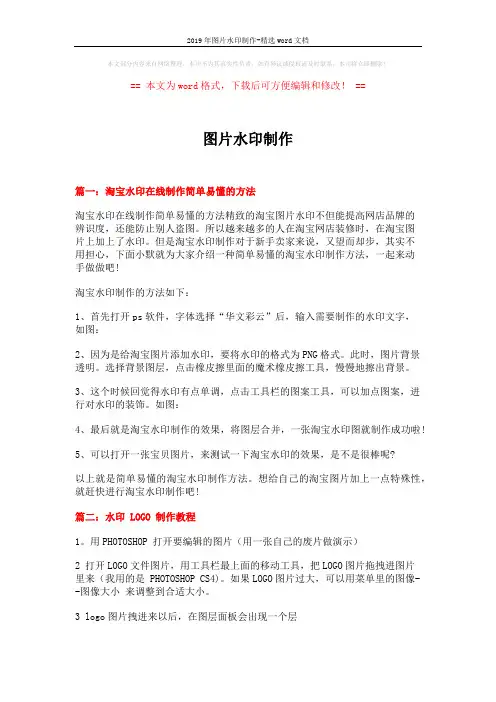
本文部分内容来自网络整理,本司不为其真实性负责,如有异议或侵权请及时联系,本司将立即删除!== 本文为word格式,下载后可方便编辑和修改! ==图片水印制作篇一:淘宝水印在线制作简单易懂的方法淘宝水印在线制作简单易懂的方法精致的淘宝图片水印不但能提高网店品牌的辨识度,还能防止别人盗图。
所以越来越多的人在淘宝网店装修时,在淘宝图片上加上了水印。
但是淘宝水印制作对于新手卖家来说,又望而却步,其实不用担心,下面小默就为大家介绍一种简单易懂的淘宝水印制作方法,一起来动手做做吧!淘宝水印制作的方法如下:1、首先打开ps软件,字体选择“华文彩云”后,输入需要制作的水印文字,如图:2、因为是给淘宝图片添加水印,要将水印的格式为PNG格式。
此时,图片背景透明。
选择背景图层,点击橡皮擦里面的魔术橡皮擦工具,慢慢地擦出背景。
3、这个时候回觉得水印有点单调,点击工具栏的图案工具,可以加点图案,进行对水印的装饰。
如图:4、最后就是淘宝水印制作的效果,将图层合并,一张淘宝水印图就制作成功啦!5、可以打开一张宝贝图片,来测试一下淘宝水印的效果,是不是很棒呢?以上就是简单易懂的淘宝水印制作方法。
想给自己的淘宝图片加上一点特殊性,就赶快进行淘宝水印制作吧!篇二:水印 LOGO 制作教程1。
用PHOTOSHOP 打开要编辑的图片(用一张自己的废片做演示)2 打开LOGO文件图片,用工具栏最上面的移动工具,把LOGO图片拖拽进图片里来(我用的是 PHOTOSHOP CS4)。
如果LOGO图片过大,可以用菜单里的图像--图像大小来调整到合适大小。
3 logo图片拽进来以后,在图层面板会出现一个层4把图层1作为当前编辑图层(就是在它的上面点一下,使他变为高亮)在图层面板上选择正片叠底5 合并图层。
OK,logo就完美的镶嵌在图片里了。
小贴士:加LOGO 请在所有后期工作完成以后再加。
要不在调整过程中会对LOGO效果有不良影响。
我用的水印制作软件名字叫:“AAA logo”有兴趣的搜一下。
如何在Word中添加水印效果
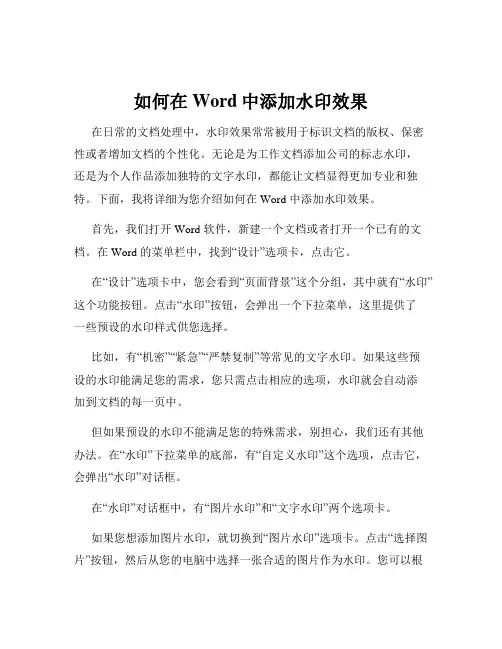
如何在Word中添加水印效果在日常的文档处理中,水印效果常常被用于标识文档的版权、保密性或者增加文档的个性化。
无论是为工作文档添加公司的标志水印,还是为个人作品添加独特的文字水印,都能让文档显得更加专业和独特。
下面,我将详细为您介绍如何在 Word 中添加水印效果。
首先,我们打开 Word 软件,新建一个文档或者打开一个已有的文档。
在 Word 的菜单栏中,找到“设计”选项卡,点击它。
在“设计”选项卡中,您会看到“页面背景”这个分组,其中就有“水印”这个功能按钮。
点击“水印”按钮,会弹出一个下拉菜单,这里提供了一些预设的水印样式供您选择。
比如,有“机密”“紧急”“严禁复制”等常见的文字水印。
如果这些预设的水印能满足您的需求,您只需点击相应的选项,水印就会自动添加到文档的每一页中。
但如果预设的水印不能满足您的特殊需求,别担心,我们还有其他办法。
在“水印”下拉菜单的底部,有“自定义水印”这个选项,点击它,会弹出“水印”对话框。
在“水印”对话框中,有“图片水印”和“文字水印”两个选项卡。
如果您想添加图片水印,就切换到“图片水印”选项卡。
点击“选择图片”按钮,然后从您的电脑中选择一张合适的图片作为水印。
您可以根据需要勾选“冲蚀”选项,这会让图片水印看起来更柔和,与文档内容更好地融合。
如果您更倾向于添加文字水印,那就切换到“文字水印”选项卡。
在这里,您可以输入想要显示的文字内容,比如您的公司名称、版权声明等。
然后,您可以设置字体、字号、颜色、是否斜体、是否加粗等格式。
此外,您还可以选择水印的布局方式。
比如,是“斜式”还是“水平”。
还能设置水印的“透明度”,透明度越低,水印就越明显;透明度越高,水印就越淡,越不影响文档内容的阅读。
设置好水印的各项参数后,点击“确定”按钮,水印就会添加到文档中了。
需要注意的是,如果您只想在文档的某一页或者某几页添加水印,可以先选中这些页面,然后再按照上述步骤添加水印,这样添加的水印就只会出现在您选中的页面上。
如何在Word中设置文档的水印效果
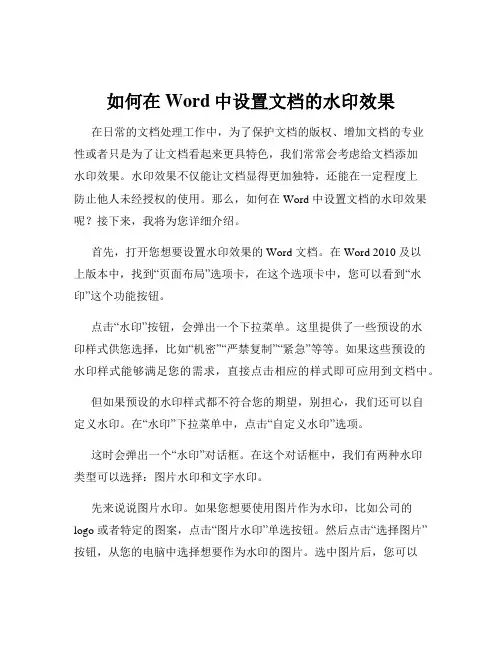
如何在Word中设置文档的水印效果在日常的文档处理工作中,为了保护文档的版权、增加文档的专业性或者只是为了让文档看起来更具特色,我们常常会考虑给文档添加水印效果。
水印效果不仅能让文档显得更加独特,还能在一定程度上防止他人未经授权的使用。
那么,如何在 Word 中设置文档的水印效果呢?接下来,我将为您详细介绍。
首先,打开您想要设置水印效果的 Word 文档。
在 Word 2010 及以上版本中,找到“页面布局”选项卡,在这个选项卡中,您可以看到“水印”这个功能按钮。
点击“水印”按钮,会弹出一个下拉菜单。
这里提供了一些预设的水印样式供您选择,比如“机密”“严禁复制”“紧急”等等。
如果这些预设的水印样式能够满足您的需求,直接点击相应的样式即可应用到文档中。
但如果预设的水印样式都不符合您的期望,别担心,我们还可以自定义水印。
在“水印”下拉菜单中,点击“自定义水印”选项。
这时会弹出一个“水印”对话框。
在这个对话框中,我们有两种水印类型可以选择:图片水印和文字水印。
先来说说图片水印。
如果您想要使用图片作为水印,比如公司的logo 或者特定的图案,点击“图片水印”单选按钮。
然后点击“选择图片”按钮,从您的电脑中选择想要作为水印的图片。
选中图片后,您可以根据需要设置图片的缩放比例、是否冲蚀(也就是让图片看起来更淡一些,与文档内容更好地融合)。
接下来是文字水印。
如果您希望水印是特定的文字内容,比如“草稿”“内部资料”等等,点击“文字水印”单选按钮。
在“文字”框中输入您想要的水印文字。
然后您可以设置字体、字号、颜色、是否斜体、是否加粗等等。
此外,还可以通过调整“版式”来改变水印的方向,比如水平或者倾斜。
同时,也可以通过“透明度”的设置来控制水印的深浅程度。
设置好水印的类型和相关参数后,点击“确定”按钮,水印就会应用到您的文档中。
需要注意的是,水印效果会应用到文档的每一页。
如果您只想在部分页面添加水印,可以通过分节的方式来实现。
【优质文档】word怎么加水印-范文模板 (4页)
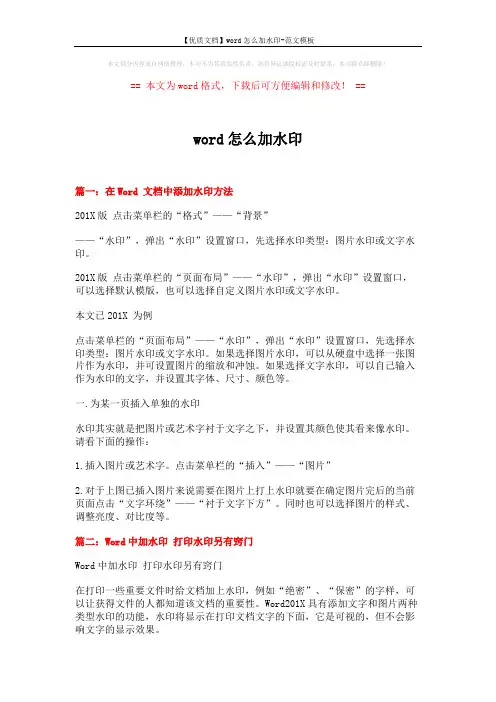
本文部分内容来自网络整理,本司不为其真实性负责,如有异议或侵权请及时联系,本司将立即删除!== 本文为word格式,下载后可方便编辑和修改! ==word怎么加水印篇一:在Word 文档中添加水印方法201X版点击菜单栏的“格式”——“背景”——“水印”,弹出“水印”设置窗口,先选择水印类型:图片水印或文字水印。
201X版点击菜单栏的“页面布局”——“水印”,弹出“水印”设置窗口,可以选择默认模版,也可以选择自定义图片水印或文字水印。
本文已201X 为例点击菜单栏的“页面布局”——“水印”,弹出“水印”设置窗口,先选择水印类型:图片水印或文字水印。
如果选择图片水印,可以从硬盘中选择一张图片作为水印,并可设置图片的缩放和冲蚀。
如果选择文字水印,可以自己输入作为水印的文字,并设置其字体、尺寸、颜色等。
一.为某一页插入单独的水印水印其实就是把图片或艺术字衬于文字之下,并设置其颜色使其看来像水印。
请看下面的操作:1.插入图片或艺术字。
点击菜单栏的“插入”——“图片”2.对于上图已插入图片来说需要在图片上打上水印就要在确定图片完后的当前页面点击“文字环绕”——“衬于文字下方”。
同时也可以选择图片的样式、调整亮度、对比度等。
篇二:Word中加水印打印水印另有窍门Word中加水印打印水印另有窍门在打印一些重要文件时给文档加上水印,例如“绝密”、“保密”的字样,可以让获得文件的人都知道该文档的重要性。
Word201X具有添加文字和图片两种类型水印的功能,水印将显示在打印文档文字的下面,它是可视的,但不会影响文字的显示效果。
1.添加文字水印制作好文档后,在“格式”菜单下“背景”中选择“水印”选项,选择“文字水印”,在“文字”菜单中选择水印的文字内容,也可自定义水印文字内容。
设置好水印文字的字体、尺寸、颜色、透明度和版式后,确定应用,可以看到文本后面已经生成了设定的水印字样。
2.添加图片水印在“水印”对话框中选择“图片水印”,然后找到要作为水印图案的图片。
word怎么制作水印的两种方法
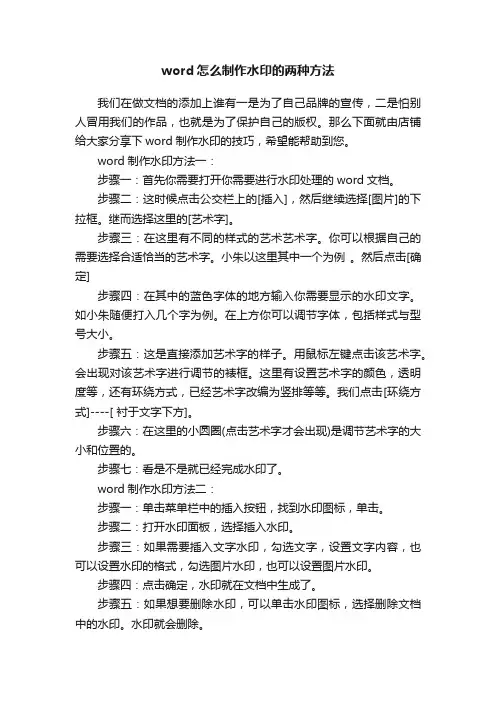
word怎么制作水印的两种方法我们在做文档的添加上谁有一是为了自己品牌的宣传,二是怕别人冒用我们的作品,也就是为了保护自己的版权。
那么下面就由店铺给大家分享下word制作水印的技巧,希望能帮助到您。
word制作水印方法一:步骤一:首先你需要打开你需要进行水印处理的word文档。
步骤二:这时候点击公交栏上的[插入],然后继续选择[图片]的下拉框。
继而选择这里的[艺术字]。
步骤三:在这里有不同的样式的艺术艺术字。
你可以根据自己的需要选择合适恰当的艺术字。
小朱以这里其中一个为例。
然后点击[确定]步骤四:在其中的蓝色字体的地方输入你需要显示的水印文字。
如小朱随便打入几个字为例。
在上方你可以调节字体,包括样式与型号大小。
步骤五:这是直接添加艺术字的样子。
用鼠标左键点击该艺术字。
会出现对该艺术字进行调节的裱框。
这里有设置艺术字的颜色,透明度等,还有环绕方式,已经艺术字改编为竖排等等。
我们点击[环绕方式]----[ 衬于文字下方]。
步骤六:在这里的小圆圈(点击艺术字才会出现)是调节艺术字的大小和位置的。
步骤七:看是不是就已经完成水印了。
word制作水印方法二:步骤一:单击菜单栏中的插入按钮,找到水印图标,单击。
步骤二:打开水印面板,选择插入水印。
步骤三:如果需要插入文字水印,勾选文字,设置文字内容,也可以设置水印的格式,勾选图片水印,也可以设置图片水印。
步骤四:点击确定,水印就在文档中生成了。
步骤五:如果想要删除水印,可以单击水印图标,选择删除文档中的水印。
水印就会删除。
Word添加水印的方法
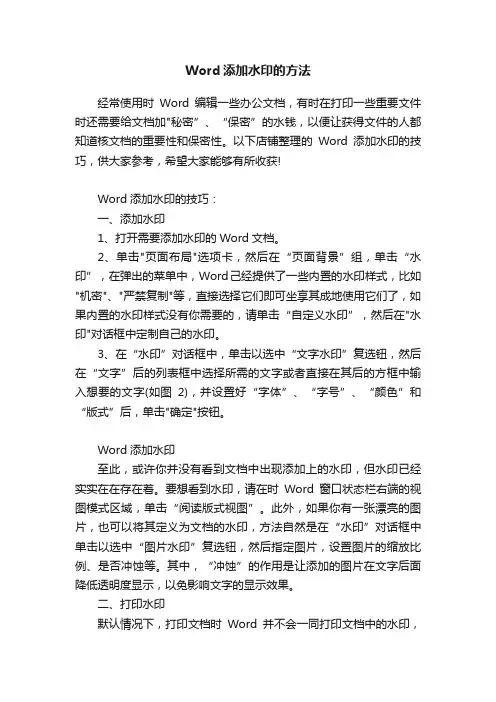
Word添加水印的方法经常使用时Word编辑一些办公文档,有时在打印一些重要文件时还需要给文档加"秘密”、“保密”的水钱,以便让获得文件的人都知道核文档的重要性和保密性。
以下店铺整理的Word添加水印的技巧,供大家参考,希望大家能够有所收获!Word添加水印的技巧:一、添加水印1、打开需要添加水印的Word文档。
2、单击"页面布局"选项卡,然后在“页面背景”组,单击“水印”,在弹出的菜单中,Word己经提供了一些内置的水印样式,比如"机密"、"严禁复制"等,直接选择它们即可坐享其成地使用它们了,如果内置的水印样式没有你需要的,请单击“自定义水印”,然后在"水印"对话框中定制自己的水印。
3、在“水印”对话框中,单击以选中“文字水印”复选钮,然后在“文字”后的列表框中选择所需的文字或者直接在其后的方框中输入想要的文字(如图2),并设置好“字体”、“字号”、“颜色”和“版式”后,单击"确定"按钮。
Word添加水印至此,或许你并没有看到文档中出现添加上的水印,但水印已经实实在在存在着。
要想看到水印,请在时Word窗口状态栏右端的视图模式区域,单击“阅读版式视图”。
此外,如果你有一张漂亮的图片,也可以将其定义为文档的水印,方法自然是在“水印”对话框中单击以选中“图片水印”复选钮,然后指定图片,设置图片的缩放比例、是否冲蚀等。
其中,“冲蚀”的作用是让添加的图片在文字后面降低透明度显示,以免影响文字的显示效果。
二、打印水印默认情况下,打印文档时Word并不会一同打印文档中的水印,要打印水印,请按如下步骤操作:1、打开要打印的有水印的Word文档;2、单击“文件”选项卡,然后单击“选项”。
3、在“Word选项”对话框中,单击"显示",然后单击“打印选项”下,选中“打印背景色和图像”复选框,单击“确定”按钮。
如何在Word文档中插入水印
如何在Word文档中插入水印在Word文档中插入水印一直是许多用户想要了解的技巧。
水印可以为文档添加个性化和专业性,使其看起来更加出色。
本文将介绍如何在Word文档中插入水印。
首先,我们要明确水印的类型。
根据需求,我们可以选择文本水印或图片水印。
一、插入文本水印要在Word文档中插入文本水印,可以按照以下步骤进行操作:1. 打开Word文档并进入“页面布局”选项卡。
2. 在“页面布局”选项卡中,找到“水印”选项并单击。
3. 在弹出的菜单中,选择“自定义水印”。
4. 在“自定义水印”窗口中,选择“文本水印”。
5. 在“文本”框中输入您希望显示为水印的文字内容。
您可以选择不同的字体、颜色、大小和布局。
6. 确认设置后,单击“应用”按钮使水印生效。
二、插入图片水印如果您想在Word文档中插入图片作为水印,可以按照以下步骤进行操作:1. 打开Word文档并进入“页面布局”选项卡。
2. 在“页面布局”选项卡中,找到“水印”选项并单击。
3. 在弹出的菜单中,选择“自定义水印”。
4. 在“自定义水印”窗口中,选择“图片水印”。
5. 在“选择图片”对话框中,单击“浏览”按钮选择您希望作为水印的图片文件。
6. 确认设置后,单击“应用”按钮使水印生效。
三、调整水印的位置和透明度无论是文本水印还是图片水印,您都可以根据需要调整其位置和透明度。
在插入水印后,您可以进行如下操作:1. 选中水印部分双击,可快速选中、编辑水印。
2. 单击水印后显示的“格式”选项卡,在“颜色”、“透明度”等选项中进行调整。
3. 单击水印后显示的八个调整点之一,可以调整水印的位置和大小。
综上所述,通过以上简单步骤,您可以在Word文档中插入个性化的水印。
无论是文本水印还是图片水印,您都可以根据需要自定义设置,使文档展现更加专业和有吸引力的效果。
用适当的水印,可以提升文档的品质和辨识度,为您的工作和创作增添一份精彩。
试试插入水印吧,享受文档处理的乐趣吧!。
【2018最新】word201X添加水印文字-范文模板 (4页)
本文部分内容来自网络整理,本司不为其真实性负责,如有异议或侵权请及时联系,本司将立即删除!== 本文为word格式,下载后可方便编辑和修改! ==word201X添加水印文字篇一:word文档添加水印核心提示:201X版点击菜单栏的“格式”——“背景”——“水印”,弹出“水印”设置窗口,先选择水印类型:图片水印或文字水印。
201X版点击菜单栏的“页面布局”——“水印”,弹出“水印”设置窗口,可以选择默认模版,也可以选择自定义图片水印或文字水印。
本文已201X 为例点击菜单栏的“页面布局”——“水印”,弹出“水印”设置窗口,先选择水印类型:图片水印或文字水印。
如果选择图片水印,可以从硬盘中选择一张图片作为水印,并可设置图片的缩放和冲蚀。
如果选择文字水印,可以自己输入作为水印的文字,并设置其字体、尺寸、颜色等。
一.为某一页插入单独的水印水印其实就是把图片或艺术字衬于文字之下,并设置其颜色使其看来像水印。
请看下面的操作:1.插入图片或艺术字。
点击菜单栏的“插入”——“图片”2.对于上图已插入图片来说需要在图片上打上水印就要在确定图片完后的当前页面点击“文字环绕”——“衬于文字下方”。
同时也可以选择图片的样式、调整亮度、对比度等。
篇二:如何在word中添加水印(全篇或单页)如何在word中添加水印一.全篇水印并可设置图片二.为某一页插入单独的水印水印其实就是把图片或艺术字衬于文字之下,并设置其颜色使其看来像水印。
请看下面的操作:1.插入图片或艺术字。
点击菜单栏的“插入”——“图片”,如果是制作图片水印,请选择“来自文件”或“剪贴画”等,如果是文字水印,请选择“艺术字”。
2.将已插入的图片或艺术字设置为“衬于文字之下”。
右单击图片或艺术字,选择发“设置图片格式”或“设置艺术字格式”,在打开的窗口中点击“版式”,在环绕方式中选择“衬于文字之下”。
3.设置图片或艺术字的颜色。
如果是图片,请右单击图片并选择“设置图片格式”,在打开的“设置图片格式”中点击第四个选项卡“图片”,在“图像设置”的“颜色”选择框中选择“冲蚀”,然后设置恰当的亮度。
word如何加水印?我有四个方法,适合收藏
word如何加⽔印?我有四个⽅法,适合收藏⽔印的基本⽤法若想要直接添加⽔印,可以通过【设计】下的【页⾯背景】中的【⾃定义⽔印】来实现。
具体操作如下:2 如何使⽔印铺满页⾯在添加⽂字⽔印时,⼀个页⾯只有⼀个,那如何操作才能使⽔印布满整个页⾯呢?⾸先,双击已添加的⽔印⽂档的页眉处,然后按住Ctrl键对⽔印进⾏拖拉,具体多少,根据⾃⼰的需要。
具体操作如下:3 只在页眉处添加⽔印有时为了排版需要,我们需要在页眉处添加⼀些图⽚⽔印,那如何操作呢?⽅法⽐较简单:⾸先双击页眉处,进⼊编辑状态,然后在页眉处选择插⼊图⽚即可。
具体操作如下:注意:想要删除页眉处的图⽚,需要双击页眉进⼊编辑状态,之后选中图⽚直接删除即可。
4 添加图⽚⽔印在Word⽂档中,除了可以添加⽂字⽔印之外,图⽚⽔印也是常⽤的,同样是点击【⾃定义⽔印】,然后在相应的对话框中选择图⽚即可。
具体操作如下:⼩技巧推荐:若是觉得⾃⼰所插⼊的图⽚⽔印的透明度或颜⾊有问题,可以通过双击页眉处,然后选中图⽚,在【格式】下的【调整】中进⾏。
具体操作如下:⽔印是指打印时显⽰在已存在的⽂档⽂字中的任何背景⽂字或图形,可以让获得⽂件的⼈都知道该⽂档的重要性。
Word两种类型⽔印 Word2003具有添加⽂字和图⽚两种类型⽔印的功能,⽔印将显⽰在打印⽂档⽂字的后⾯,它是可视的,不会影响正⽂内容的显⽰效果。
1.添加⽂字⽔印(例如“绝密”、“保密”的字样) 在“格式”菜单下→“背景”→“⽔印”→“⽂字⽔印”,选择⽔印的⽂字内容或⾃定义⽔印⽂字内容。
设计好⽔印⽂字的字体、尺⼨、颜⾊、透明度和版式后,确定即可。
2.添加图⽚⽔印(例如将公司的Logo或个性化的图⽚作为⽔印) 在“⽔印”对话框中选择“图⽚⽔印”,然后找到要作为⽔印图案的图⽚。
添加后,设置图⽚的缩放⽐例、是否冲蚀(冲蚀的作⽤是让添加的图⽚在⽂字后⾯降低透明度显⽰,以免影响⽂字的显⽰效果)。
Word2003只⽀持在⼀个⽂档添加⼀种⽔印,若是添加⽂字⽔印后⼜定义了图⽚⽔印,则⽂字⽔印会被图⽚⽔印替换,在⽂档内只会显⽰最后制作的那个⽔印。
Word中如何插入和编辑水印
Word中如何插入和编辑水印水印在文档中起到了一种保护和美化的作用,可以用于标识文件的属性或者防止他人恶意复制等目的。
在Word中,我们可以轻松地插入和编辑水印。
本文将介绍如何在Word中完成这一操作。
1. 插入水印在Word中插入水印非常简单,只需按照以下步骤进行:步骤一:打开Word文档,定位到需要插入水印的位置。
步骤二:在顶部菜单栏中选择“设计”选项卡。
步骤三:在“设计”选项卡中找到“水印”功能区,点击“水印”。
步骤四:弹出“水印”对话框,选择合适的水印模板,如“机密”、“草稿”等,或点击“自定义水印”创建自己的水印。
步骤五:根据需要调整水印的大小、透明度和位置等参数。
不同版本的Word界面可能略有不同。
步骤六:点击“确定”按钮,即可将水印插入到文档中。
2. 编辑水印在插入水印后,我们还可以对水印进行一些编辑操作,如修改水印内容、样式等。
步骤一:选中已插入的水印。
步骤二:再次在顶部菜单栏中选择“设计”选项卡。
步骤三:在“设计”选项卡中找到“水印”功能区,点击“水印”。
步骤四:弹出“水印”对话框后,点击“修改水印”。
步骤五:在弹出的“编辑水印”对话框中,可以进行文本内容的修改、字体样式的调整,甚至可以选择删除或替换水印。
步骤六:完成编辑后,点击“确定”按钮进行保存。
需要注意的是,若要编辑水印的样式或位置,可以在“设计”选项卡中选择“格式刷”,将水印的样式应用到其他位置。
除了插入和编辑水印,Word还提供了其他相关的功能,如移除水印、调整水印的显示效果等,可以根据具体需求进行操作。
总结起来,Word中插入和编辑水印非常简单,只需几个简单的步骤即可完成。
水印可以为文档增添一份专业感和个性化,同时也起到了一定的保护作用。
无论是为文件添加标识,还是为了防止他人的非法复制,水印功能都能够很好地满足我们的需求。
希望通过本文的介绍,你能够更好地掌握Word中插入和编辑水印的方法。
- 1、下载文档前请自行甄别文档内容的完整性,平台不提供额外的编辑、内容补充、找答案等附加服务。
- 2、"仅部分预览"的文档,不可在线预览部分如存在完整性等问题,可反馈申请退款(可完整预览的文档不适用该条件!)。
- 3、如文档侵犯您的权益,请联系客服反馈,我们会尽快为您处理(人工客服工作时间:9:00-18:30)。
本文部分内容来自网络整理,本司不为其真实性负责,如有异议或侵权请及时联系,本司将立即删除!
== 本文为word格式,下载后可方便编辑和修改! ==
水印怎么做
篇一:如何用photoshop给图片添加水印
如何用photoshop给图片添加水印开始:
1、点“文件——新建”,新建一个图层,宽度和高度相等或不等皆可,只是成品图片上水印密度的差别。
这就是建好的新图层。
2、点左侧工具栏中的“横排文字工具(T)”,鼠标左键点在图层上你要写字
的位置,开始写字,写后写前设定字体和字号皆可,字的颜色随便。
3、选中刚刚写好的字(这时它被框起来了),按“Ctrl+鼠标左键”调整位置。
如果您需要有一定倾斜度的字体,把鼠标箭头移到小框的任意一角附近,此时
会出来一个弯弯的两边都有箭头的标记(此步截不下图,试试会很容易发现的),按“Ctrl+鼠标左键”调整到您需要的角度。
4、找到右下方工具栏中的“添加图层样式”按扭,点后选择“描边”,默认是描成红色的边。
5、我见大家通常用白色或灰色的水印,这里以灰色的为例,点“颜色”,会弹出“
拾色器”,选择右侧的“自定”,在弹出的“色库”中选择自己需要的颜色后
点“好”,这时字的边已经变成刚才选的颜色,感觉合适的话,点“好”确认。
篇二:【水印制作教程】教你用Photoshop如何制作淘宝图片防盗水印
【水印制作教程】教你用Photoshop制作图片防盗水印
(淘宝开店必备)
店铺:园园衣家-日韩女装,李孝利爆款!!!
/
? 开店和逛论坛也有一段时间了,从中学到了不少知识。
学习了许多设计店铺
的经验帖子,现在我
也对那些不太懂得PS的朋友们传授一个非常简单而实用的水印制作方法,帮你打造一个专属店铺印章,与众不同。
首先打开Photoshop,这个软件实在是太强大了,地球人就知道,我就不废话了,呵呵,我用的是最新版的CS5
打开文件,新建一个宽250像素,高250像素,分辨率72像素/英寸,颜色模
式RGB,背景内容为透明的文件,鼠标点击确定。
然后选择椭圆选框工具,按住Shift键,加上鼠标拖动,在新建的文件中,从
中心出发画圆,是正比例圆喔。
然后右键选择描边,弹出对话框,我选择宽度
为5像素,颜色为灰色#3B393A,居中,然后选择确定。
这是我画的圆,被描上灰色的边。
如下图
用同样方法,再画一个略小一点的圆,鼠标拖动时,可以控制大小喔。
再把画
好的圆,转换成路径。
单击路径面板下的第四个按钮(从左往右数)。
在工具栏里找“T”,这是文字工具,选择横排文字工具,单击路径,输入
前景色选择刚才那个灰色(当然你可以根据自己喜欢选择其他任何颜色),然
后输入你的店铺名。
你可以根据自己需要修改文字属性,包括字体、大小、颜色等。
如下图
如果输入的文字没有对齐,你可以按Ctrl+T键,结合鼠标拖动,旋转文字,然后选择软件右上角打勾图标,点击确认后,就可以看到旋转后的效果了,也就
是将文字摆正。
复制刚才设计的店铺名图层
再按Ctrl+T键,点击右键,选择垂直翻转,然后选择软件右上角打勾图标,点击确认后,可以看到旋转后的复制图层效果了。
如下图
接着把店铺名去掉,输入你的网店域名。
如下图
大家可以看到文字变形了,这时你需要进行文字调整。
按Ctrl+T键,对文字进行旋转,调整间距、文字大小等,直到跟上面店铺名形成上下对称为止。
如下
图
在图章中间空白处可以添加一个图案喔,随你加什么,看你个人喜好了,呵呵。
